Kurulumun Safe_OS Aşamasında Hata İle Başarısız Olduğunu Düzeltme
Yayınlanan: 2018-04-24'Engelsiz bir yol bulursan,muhtemelen hiçbir yere götürmez'
Frank A. Clark
0xC1900101 – 0x20017 hatasını düzeltmenin en iyi yolunu arıyorsanız, kesinlikle doğru yere geldiniz - bu sorunun ne kadar moral bozucu olduğunu biliyoruz ve bu sorun için kanıtlanmış düzeltmelerin kapsamlı bir listesini derlemek için elimizden gelenin en iyisini yaptık.
Windows 10'a yükseltmeye veya Windows 10'u yüklemeye çalışırken 'Yükleme, SAFE_OS aşamasında BOOT işlemi sırasında bir hatayla başarısız oldu' diyen bir mesaj almak, tüm hesaplara göre en istenmeyen bir deneyimdir. Hata, Win 10 kurulumu %100'e ulaştığında, sevinç anında ortaya çıkıyor ve işlemin başarısız olmasına neden oluyor.
Bu hatanın açıklanması oldukça zordur, çünkü bu sorunun açık bir nedenini göstermek imkansızdır: hatalı çevre birimleri, bozuk sürücüler, hatalı kayıt defteri girdileri, yanlış sistem ayarları, hatalı çalışan donanım, PC çöplüğü ve BIOS sorunları listeyi oluşturur. olası suçlulardan. Bu, aşağıdaki yöntemlerden geçerek her birini denemeniz gerektiği anlamına gelir. Zaferiniz hemen köşede olabileceğinden, sorun giderme maceranızın çok uzun sürmeyeceğini umuyoruz.
Bu nedenle, Windows 10'a sorunsuz bir yükseltme sağlamak için 0xC1900101 – 0x20017 hatasını nasıl düzelteceğinizi öğrenmenin zamanı geldi:
1. Tüm harici cihazlarınızın bağlantısını kesin
Mesele şu ki, bazı çevre birimleriniz PC'nizdeki Windows 10 yükleme hatasından sorumlu olabilir. Bu nedenle, yükseltme yapmadan önce USB hub'ları, flash sürücüler veya Wi-Fi adaptörleri gibi tüm harici donanım parçalarınızı çıkarın.
2. Çakışan sürücüleri kaldırın
Windows 7 veya Windows 8.1'den yükseltmeye çalışıyorsanız, Windows 10 ile uyumsuz oldukları bildirildiği için Bluetooth ve Kablosuz Ağ sürücülerinizi kaldırmalısınız.
Bunları kaldırmak için aşağıdaki talimatları kullanın:
- Windows logo tuşuna ve X'e (aynı anda) basın.
- Listeden Aygıt Yöneticisi'ni seçin.
- Bluetooth sürücünüzü bulun. Üzerine sağ tıklayın ve Kaldır'ı seçin.
- Ağ sürücünüzü bulun. Kaldırın.
Sorununuzu çözmek için BIOS'unuza girmeniz ve söz konusu sürücüleri devre dışı bırakmanız gerekebilir:
- Bilgisayarınızı yeniden başlatın ve açılışta BIOS'unuzu girin (tam tuş kombinasyonu, bilgisayar modelinize ve üreticinize bağlıdır).
- Gelişmiş sekmesine gidin. Kablosuz bölümünü bulun ve Enter tuşuna basın.
- Dahili Bluetooth ve Dahili Wlan seçeneklerini devre dışı bırakın.
- Ana ekrana geri dönün (Escape düğmesine basın).
- Değişikliklerinizi kaydedin.
Şimdi bilgisayarınıza Win 10'u yüklemeyi deneyin ve sorunun çözülüp çözülmediğini kontrol edin.
3. Sürücülerinizi güncelleyin
Windows yükleme sorunları genellikle güncel olmayan veya bozuk sürücülerden kaynaklanır; bu, yeni güncellemeler için ufku düzenli olarak taramanız gerektiği anlamına gelir. Bununla birlikte, sürücülerinizle kendiniz ilgilenmeyi tercih ederseniz, bu oldukça zahmetli bir yük gibi görünebilir: Cihazlarınızın tam modellerini ve üreticiler tarafından hangi sürücü sürümlerinin önerildiğini bilmelisiniz. En son sürücüleri aramak ve bunları bilgisayarınıza kurmak hiçbir şekilde hızlı bir işlem değildir. Sonuç olarak, güncellemeniz destansı bir mücadeleye dönüşebilir.
İyi haber şu ki, süreci otomatikleştirebilirsiniz. Önceki düzeltmeye göz atın ve yerleşik Aygıt Yöneticisi aracını çalıştırma talimatlarını kullanın. Güncellemek istediğiniz sürücüyü bulun, sağ tıklayın ve yöneticiyi gerekli yazılımı çevrimiçi aramak için yapılandırın. Bununla birlikte, bu yöntemin dezavantajları vardır. İlk olarak, tüm sürücülerinizi tek tek güncellemek son derece zaman alıcıdır. İkincisi, Aygıt Yöneticisi gereken sürümleri bulamayabilir.
Sürücü sorunlarını çözmenin üçüncü yöntemi, özel yazılım kullanmayı gerektirir. Örneğin, Auslogics Driver Updater'ı seçebilirsiniz: tek bir tıklama ile tüm sürücülerinizi düzeltebilir veya güncelleyebilirsiniz.
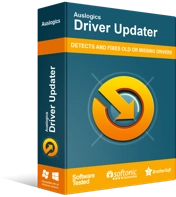
Sürücü Güncelleyici ile Bilgisayar Sorunlarını Çözün
Kararsız bilgisayar performansına genellikle güncel olmayan veya bozuk sürücüler neden olur. Auslogics Driver Updater, sürücü sorunlarını tanılar ve bilgisayarınızın daha sorunsuz çalışmasını sağlamak için eski sürücülerin tümünü bir kerede veya birer birer güncellemenize olanak tanır
4. Belirli başlangıç ayarlarını iyileştirin
Sorun o kadar köklü olmayabilir: belirli hizmetleri otomatik olarak ayarlamak, 0xC1900101 – 0x20017 hatasını düzeltmenin etkili bir yoludur. İşte yapmanız gerekenler:
- Çalıştır'ı açmak için Windows logo tuşu + R kısayoluna basın.
- Ardından içine 'services.msc' yazın (tırnak işaretleri olmadan). Enter'a basın.
- Aşağıdakileri bulun:
- BITS (Arka Plan Akıllı Aktarım Hizmeti)
- Windows Güncelleme Hizmeti
- Şifreleme Hizmeti
- Her birine çift tıklayın ve Özellikler'e girmeyi seçin.
- Başlangıç türünü Otomatik olarak ayarlayın.
- Tamam'ı tıklatarak değişikliklerinizi kaydetmeyi unutmayın.
Son olarak bilgisayarınızı yeniden başlatın ve Win 10'u tekrar yüklemeyi deneyin.
5. RAM'inizi değiştirin
Rastgele Erişim Belleği anlamına gelen RAM, PC'nizdeki bilgileri depolayan ve alan şeydir. Kurulum sorununuz devam ederse, bu sıkıntının arkasında RAM sorunları olabilir. Bildirildiğine göre, fazladan RAM modüllerinin kaldırılması, bazı kullanıcıların Win 10 kurulum hatalarını önlemesine yardımcı oldu. Öte yandan, bazı kullanıcılar RAM eklemenin de yardımcı olabileceğini söylüyor.

6. Aktif çekirdek sayısını 1 olarak ayarlayın
Bu, 0xC1900101 – 0x20017 hatası için oldukça etkili bir geçici çözümdür. Yapmanız gereken, BIOS ayarlarınızı girmek (kılavuzunuzdaki talimatlara bakın) ve aktif çekirdek ayarlarını bulmak. Aktif çekirdek sayısını 1 olarak değiştirin ve BIOS'tan çıkın. Ardından Windows 10'a yükseltmeyi deneyin.
7. Kablosuz kartı çıkarın
Bu oldukça ince bir prosedürdür, bu nedenle eski dizüstü bilgisayarınızın içini dürtme konusunda kendinizi rahatsız hissediyorsanız, bir teknisyen tutmayı düşünün - bu bir çıkış yolu olabilir.
Her neyse, önce dosyalarınızı yedekleyin. İnsanlar hata yapmaya eğilimlidir, bu yüzden biraz öngörüden zarar gelmez. Önemli verilerinizi bir buluta, bir flash sürücüye veya bir harici sürücüye taşıyın. Dosyalarınızı başka bir bilgisayara bile taşıyabilirsiniz - seçim sizin.
Aşağıdaki talimatlar kablosuz kartınızı çıkarmanıza yardımcı olacaktır. Dizüstü bilgisayar modeliniz için gerekli olanlardan biraz farklı olabileceğini unutmayın.
Yani, kablosuz kartınızı çıkarmak için:
- Dizüstü bilgisayarınızı kapatın ve pilini çıkarın.
- Tüm harici cihazlarınızı ve kablolarınızı çıkarın.
- Kablosuz kart bölmesini bulun.
- Bir tornavida kullanarak kapağı çıkarın.
- Karta bağlı iki küçük kabloyu göreceksiniz. Bunları dikkatlice ayırın (bu amaçla tellerin uçlarındaki klipsleri kullanın).
- Kablosuz kartınızı yuvasında tutan klipsleri açın.
- Kablosuz kartı çıkarın.
- Kapağı geri yerleştirin. Pilinizi takın.
Son olarak, PC'nizi başlatmalı ve yükleme işlemini çalıştırmalısınız.
8. BIOS'unuzu güncelleyin
0xC1900101 – 0x20017 sorunu tekrarlanmaya devam ederse, BIOS'unuz güncel olmayabilir. Makalemizdeki ipuçlarını kullanarak BIOS'unuzu güncellemenizi öneririz.
9. Windows Kayıt Defterini Değiştirin
Yukarıdaki tüm düzeltmeler işe yaramadıysa, sorununuzu çözmek için belirli kayıt defteri düzeltmelerini gerçekleştirebilirsiniz. El ile kayıt defteri düzenlemenin son derece riskli olduğunu unutmayın - küçük bir hata sisteminizi önyüklenemez hale getirebilir, bu nedenle hataya yer yoktur.
Bu nedenle, 0xC1900101 – 0x20017 sorununuz için kayıt defteri sorunlarının suçlandığını düşünüyorsanız, bunları düzeltmek için güvenilir bir yazılım kullanmanızı şiddetle tavsiye ederiz. Örneğin, %100 ücretsiz Auslogics Registry Cleaner, kayıt defterinizi dikkatli bir şekilde tarayacak ve bilgisayarınızdaki kurulum karmaşasından sorumlu olan bozuk anahtarları ve girdileri onaracaktır.
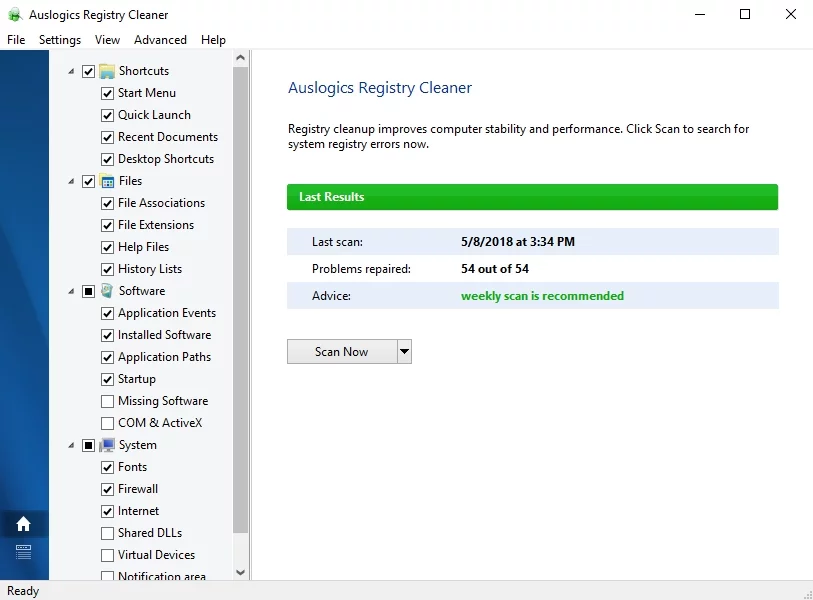
Ancak yine de Windows Kayıt Defterini kendiniz düzenlemek istiyorsanız, herhangi bir numara yapmadan önce yedeklediğinizden emin olun:
- Windows logo tuşu + S kısayoluna basın.
- Arama kutusu açılacaktır. İçine 'regedit.exe' (tırnak işaretleri olmadan) yazın.
- Devam etmek için Enter'a basın. Kayıt Defteri Düzenleyicisi açılacaktır.
- Yedeklemek istediğiniz girişleri ve tuşları seçin.
- Dosya'ya tıklayın ve Dışa Aktar'ı seçin.
- Yedekleme dosyanıza bir ad verin ve istediğiniz bir konuma kaydedin.
İşler ters giderse, kayıt defterinizi geri yükleyebilirsiniz:
- Kayıt Defteri Düzenleyicisi'ni açın ve Dosya'ya gidin.
- İçe Aktar'a tıklayın ve yedekleme dosyanızı alın.
Sistem kayıt defterinizi değiştirmek için aşağıdakileri yapın:
- Kayıt Defteri Düzenleyicisi'ni açın ve HKEY_LOCAL_MACHINE\SOFTWARE\Microsoft\WindowsSelfHost\Uygulanabilirlik öğesini seçin.
- Ring'i WIF olarak ayarlayın.
- RingBackup'ı WIS veya Etkin olarak yapılandırın.
- EnablePreviewBuilds'ı 2 olarak ayarlayın.
- BranchName ve UserPreferredBranchName'i TH1 olarak yapılandırın.
Windows Kayıt Defterinizi kapatın ve bilgisayarınızı yeniden başlatın. Yukarıdaki manipülasyonların sorununuzu çözüp çözmediğini kontrol edin.
10. Sisteminizi optimize edin
Henüz şans yok mu? O zaman işletim sisteminiz çok dağınık olabilir: yazılım artıkları, eski geçici dosyalar, gereksiz önbellek ve diğer gereksiz PC'ler bilgisayarınızı tıkamış olabilir ve bu da işlerin sarpa sarmasına neden olabilir. Windows 10'a mümkün olduğunca sorunsuz bir şekilde yükseltmek için mevcut işletim sisteminizi temizlemeli ve ayarlarını değiştirmelisiniz. Bunu manuel olarak yapabilir veya bu amaç için Auslogics BoostSpeed gibi özel yazılımları kullanabilirsiniz.
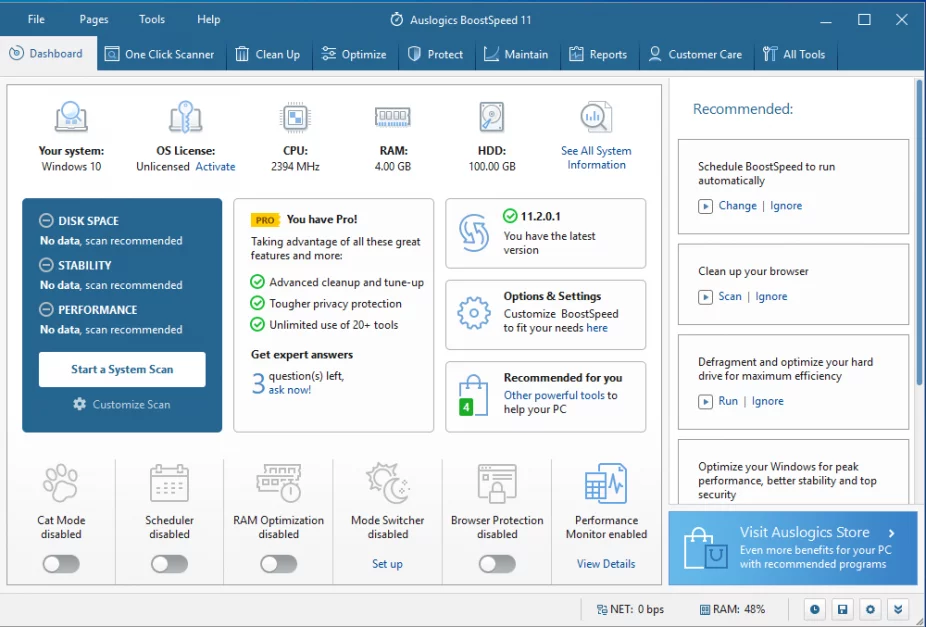
Tüm çabalarınıza rağmen, söz konusu sorunu çözmede herhangi bir başarı olmadıysa, pes etmeyin ve yine de Windows 10'u yükleyemiyorsanız başka ne yapmanız gerektiğini görün.
Umarız ipuçlarımız Windows 10'u bilgisayarınızda çalıştırmanıza yardımcı olmuştur. Artık en yeni nimetlerinin tadını çıkarabileceğinize göre, yazılımınızı güncel tutmayı unutmayın. Windows 10 biraz müdahaleci görünüyorsa endişelenmeyin: önceki işletim sisteminize düşürmenize gerek yok – Windows 10'un en rahatsız edici özelliklerini kaldırmakta özgürsünüz.
Bu konuyla ilgili herhangi bir fikriniz veya sorunuz var mı?
Yorumlarınızı bekliyoruz!
